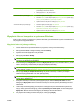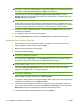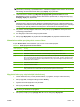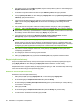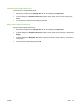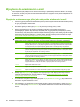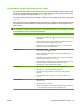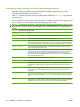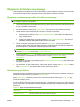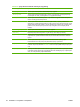HP CM8060 / CM8050 Color MFP with Edgeline Technology - User Guide
Table Of Contents
- Podstawowe informacje na temat urządzenia
- Konwencje wykorzystane w podręczniku
- Opis produktu
- Włączanie i wyłączanie urządzenia
- Przewodnik po panelu sterowania
- Obsługiwany papier
- Zalecany papier
- Wskazówki dotyczące używania papieru specjalnego
- Papier zalecany do drukowania dokumentów określonego typu
- Obsługiwane rodzaje papieru dla każdego podajnika
- Obsługiwane formaty papieru dla każdego podajnika
- Pojemność podajników i pojemników
- Obsługiwane formaty papieru w poszczególnych pojemnikach
- Ładowanie podajników
- Ładowanie papieru specjalnego rodzaju
- Korzystanie z urządzenia
- Kopiowanie
- Faks
- Konfiguracja opcji faksu dla pojedynczego zlecenia
- Wysyłanie faksów
- Odbieranie faksów
- Anulowanie faksów
- Wysyłanie faksu z komputera z systemem Windows
- Wysyłanie do wiadomości e-mail
- Wysyłanie do folderu sieciowego
- Przechowywanie zleceń
- Sprawdzanie stanu zlecenia i korzystanie z kolejki zleceń
- Drukowanie z komputera pod kontrolą systemu Windows
- Funkcje sterownika drukarki w systemie Windows
- Wybieranie podajnika
- Wybieranie pojemnika wyjściowego dla zleceń drukowania
- Wybór rodzaju papieru
- Ustawianie jakości koloru
- Przechowywanie zleceń
- Tworzenie i używanie skrótów drukowania
- Korzystanie ze znaków wodnych
- Zmiana formatu dokumentów
- Ustawianie niestandardowego formatu papieru
- Drukowanie przy użyciu innego papieru
- Wstawianie pustych arkuszy lub z nadrukiem
- Układ strony w rozdziale
- Drukowanie po obu stronach arkusza papieru
- Druk kilku stron na jednym arkuszu papieru w systemie Windows
- Tworzenie broszur
- Przesuwanie obrazów na stronie
- Korzystanie z okna dialogowego Opcje HP Digital Imaging
- Ustawianie opcji zszywania
- Ustawianie opcji kolorów
- Korzystanie z karty Usługi
- Funkcje sterownika drukarki w systemie Windows
- Drukowanie z komputera Macintosh
- Funkcje sterownika drukarki dla komputera Macintosh
- Wybieranie podajnika
- Wybieranie pojemnika wyjściowego
- Wybór rodzaju papieru
- Ustawianie jakości kolorów
- Przechowywanie zleceń
- Tworzenie i stosowanie ustawień wstępnych
- Korzystanie ze znaków wodnych
- Zmiana rozmiaru dokumentów
- Drukowanie na papierze w formacie niestandardowym
- Drukowanie okładki
- Drukowanie po obu stronach arkusza papieru
- Drukowanie kilku stron na jednym arkuszu papieru
- Tworzenie broszur
- Przesuwanie obrazów na stronie
- Ustawianie opcji zszywania
- Ustawianie opcji kolorów
- Korzystanie z menu Services (Usługi)
- Funkcje sterownika drukarki dla komputera Macintosh
- Konserwacja urządzenia
- Rozwiązywanie problemów
- Informacje o zgodności z przepisami
- Indeks
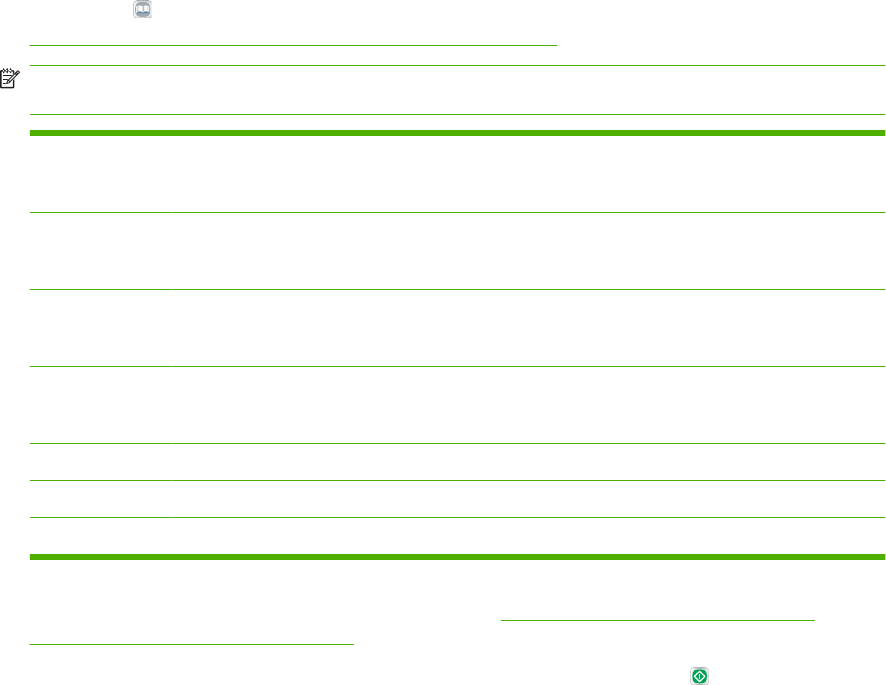
Wysyłanie do wiadomości e-mail
Jeśli urządzenie jest podłączone do serwera sieciowego z prawidłowym adresem SMTP i ma dostęp
do Internetu, można je używać do skanowania dokumentów i wysyłania ich w postaci załączników do
wiadomości e-mail.
Wysyłanie zeskanowanego pliku jako załącznika wiadomości e-mail
1. Umieść oryginalny dokument zadrukowaną stroną w dół na szybie skanera lub zadrukowaną stroną
do góry w podajniku dokumentów.
2. Na ekranie głównym dotknij opcji E-mail, aby otworzyć funkcję poczty e-mail.
3. Dotykaj pól tekstowych, aby otworzyć klawiaturę wirtualną i wprowadzić informacje w
poszczególnych polach. Aby zobaczyć wszystkie pola, użyj przycisków przewijania po prawej
stronie ekranu. Aby skorzystać z adresu z książki adresowej poczty e-mail, dotknij przycisku książki
adresowej (
), jeśli jest dostępny, i wybierz nazwę. Więcej informacji można znaleźć w części
Korzystanie z książki adresowej poczty e-mail na stronie 39.
UWAGA: Jeśli administrator systemu skonfigurował urządzenie w ten sposób, że można wysyłać
wiadomości poczty e-mail tylko do siebie, przycisk książki adresowej nie będzie wyświetlany.
Od: Wpisz adres e-mail osoby, która wysyła wiadomość. Jeśli administrator urządzenia skonfigurował
domyślny adres w polu Od:, pole jest już wypełnione i zmiana jego zawartości może nie być możliwa.
Po zalogowaniu się do urządzenia wpisany będzie adres e-mail zalogowanego użytkownika.
Do: Wpisz nazwy odbiorców. Nazwy oddzielaj średnikami lub dotykając opcji Enter. Jeśli administrator
systemu skonfigurował tę funkcję w ten sposób, że można wysyłać wiadomości e-mail tylko do siebie,
to pole jest już uzupełnione i nie można go zmienić.
DW: Wpisz nazwy odbiorców. Nazwy oddzielaj średnikami lub dotykając opcji Enter. Jeśli administrator
systemu skonfigurował tę funkcję w ten sposób, że można wysyłać wiadomości e-mail tylko do siebie,
to pole jest puste i nie można go zmienić.
UDW: Wpisz nazwy odbiorców. Inni odbiorcy nie widzą nazw w tym polu. Nazwy oddzielaj średnikami lub
dotykając opcji Enter. Jeśli administrator systemu skonfigurował tę funkcję w ten sposób, że można
wysyłać wiadomości e-mail tylko do siebie, to pole jest puste i nie można go zmienić.
Temat: Wpisz temat wiadomości e-mail.
Nazwa pliku: Wpisz nazwę załącznika wiadomości e-mail.
Wiadomość: Wpisz treść wiadomości e-mail. Administrator systemu mógł uniemożliwić dostęp do tego pola.
4. Dotknij opcji Więcej opcji, aby obejrzeć inne opcje poczty e-mail. Więcej informacji na temat
ustawień niestandardowych można znaleźć w części
Konfiguracja opcji poczty e-mail dla
pojedynczego zlecenia na stronie 40.
5.
Po ustawieniu wszystkich opcji dotknij przycisku Wyślij wiadomość e-mail (
), aby zeskanować
dokument i wysłać wiadomość e-mail.
6. Aby sprawdzić, czy wiadomość e-mail została wysłana, otwórz ekran główny i dotknij opcji Stan
zlecenia. Dotknij karty Dziennik zleceń, aby odnaleźć wiadomość e-mail na liście ukończonych
zleceń.
38 Rozdział 2 Korzystanie z urządzenia PLWW